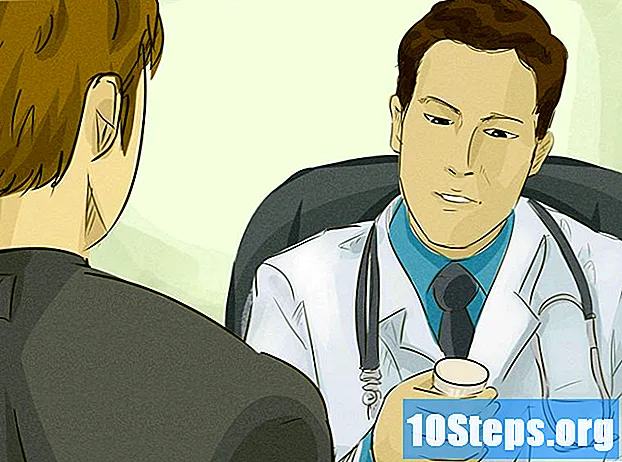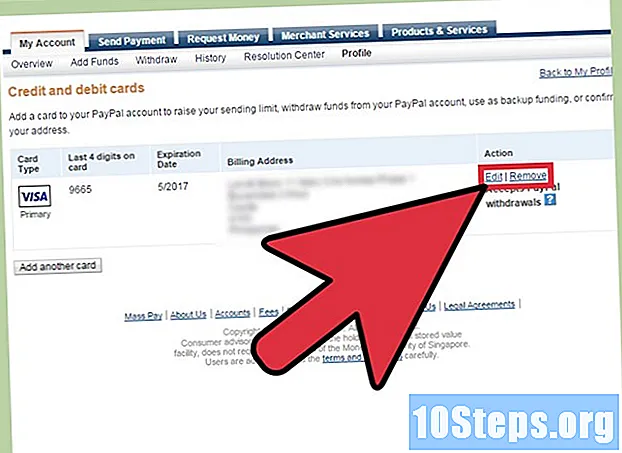Автор:
Frank Hunt
Дата Створення:
16 Березень 2021
Дата Оновлення:
12 Травень 2024

Зміст
Ця стаття навчить вас передавати додатки з одного iPhone на інший, який має доступ до того ж Apple ID та пароля, що і перший.
Кроки
Спосіб 1 із 3: Використання магазину додатків
, у правому нижньому куті екрана.
у верхній частині екрана
- Введіть свій ідентифікатор і пароль Apple, якщо буде запропоновано.
- Можливо, вам доведеться торкнутися Мої покупки у верхній частині екрана, якщо у вас є підписка "Спільний доступ до сім'ї".

. Торкніться кнопки завантаження поруч із програмою, яку потрібно встановити.- Тоді почнеться завантаження програми.
- Ви можете завантажити декілька предметів одночасно.
Метод 2 з 3: Використання резервної копії iCloud
. Цей параметр знаходиться у четвертому розділі налаштувань у верхній частині екрана.
Прокрутіть вниз і торкніться Скидання в кінці меню.

Виберіть Стерти весь вміст і налаштування у верхній частині меню.
Введіть свій пароль. Це повинен бути пароль, який використовується для розблокування iPhone.
- Якщо буде запропоновано, введіть код доступу, налаштований у розділі "Обмеження".

Торкніться Видалити iPhone. Це дозволить скинути всі налаштування пристрою, а також файли даних та медіа.
Зачекайте, поки iPhone не буде скинуто. Цей процес може зайняти кілька хвилин.
Дотримуйтесь інструкцій на екрані. Майстер налаштування проведе вас через процес.
Виберіть свою мову. Для цього торкніться мови, яку ви хочете використовувати на своєму пристрої.
Виберіть країну чи регіон. Як і мова, натисніть країну чи регіон, який ви хочете використовувати на пристрої.
Виберіть мережу Wi-Fi. У верхній частині екрана з’явиться список бездротових мереж.
- Якщо буде запропоновано, введіть мережевий пароль.
Торкніться Аванс у верхньому правому куті екрана.
Виберіть налаштування "Послуги локації". Ваш пристрій використовує послуги локації в "Карти", "Знайти мій iPhone" та інших додатках, яким потрібен доступ до вашого поточного місцезнаходження.
- Торкніться Увімкнути служби локації щоб дозволити пристрою отримати доступ до цієї інформації.
- Торкніться Вимкнути служби локації " відмовити у доступі до цієї інформації.
Створіть пароль. Введіть пароль у наданих полях.
- Якщо ви хочете створити пароль, відмінний від чотири- або шестизначного за замовчуванням, натисніть Параметри коду доступу внизу екрана.
Введіть код ще раз. Цей крок необхідний для підтвердження пароля.
Торкніться Відновлення з резервної копії iCloud вгорі списку параметрів налаштування.
Введіть свій ідентифікатор і пароль Apple. Використовуйте однакові облікові дані на обох телефонах.
Торкніться Аванс у верхньому правому куті екрана. Це відобразить "Загальні положення та умови" Apple.
- Прокрутіть униз і прочитайте умови.
Торкніться я згоден в правому нижньому куті екрана.
Торкніться резервної копії. Виберіть параметр із останньою датою та часом.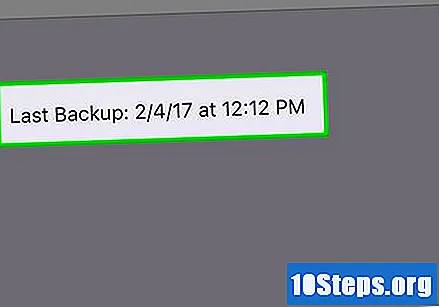
- Тепер iPhone почне завантажувати резервну копію iCloud. Після відновлення програми, налаштування та дані зі старого iPhone будуть встановлені на новий iPhone.
Спосіб 3 з 3: Використання резервної копії iTunes
Відкрийте iTunes на комп’ютері. У ньому є біла ікона з барвистою музичною нотою всередині.
Підключіть iPhone до комп'ютера. Використовуйте кабель USB, який постачається разом із пристроєм, для підключення iPhone до комп'ютера.
Клацніть піктограму iPhone у сірій смузі у верхньому лівому куті вікна.
- Якщо буде запропоновано, введіть код доступу старого телефону, щоб розблокувати його.
натисніть резюме у лівій частині вікна.
натисніть Створіть резервну копію зараз у правій частині вікна.
- Якщо з'явиться запит, натисніть кнопку Передати покупки щоб перенести додатки, музику та інші предмети, які ви придбали через iTunes на своєму iPhone.
- В кінці резервного копіювання відключіть старий телефон, натиснувши кнопку "Витягнути" у лівому верхньому куті вікна поруч із піктограмою iPhone.
Підключіть новий iPhone до комп'ютера. Використовуйте кабель USB, який постачається разом із пристроєм, для підключення iPhone до комп'ютера.
Клацніть піктограму iPhone у сірій смузі у верхньому лівому куті вікна.
- Якщо буде запропоновано, введіть код доступу старого телефону, щоб розблокувати його.
натисніть резюме у лівій частині вікна.
натисніть Відновити iPhone у верхньому куті панелі з правого боку вікна.
- За запитом відключіть функцію Знайдіть мій iPhone на новому телефоні. Для цього відкрийте додаток "Налаштування", торкніться піктограми Apple ID, виберіть iCloud, після Знайдіть мій iPhone і пересуньте опцію Знайдіть мій iPhone до положення "Вимкнено" (білий),
натисніть Відновити.
Клацніть на резервну копію. Виберіть параметр із останньою датою та часом.
натисніть Відновити. Після закінчення процесу програми та налаштування старого телефону будуть доступні на новому iPhone.
Поради
- Регулярно створюйте резервні копії пристрою, щоб уникнути втрати даних.
Необхідні матеріали
- Айфони (2).
- Обліковий запис ICloud.
- USB-кабель.
- Комп'ютер.
- iTunes (бажано (остання остання версія).